项目成本编制指的就是项目动态成本报表的编制。动态成本管理:即在项目招标、合同签订、变更签证、项目结算等成本发生阶段,及时反映项目成本的动态,及时发现项目实际成本与目标成本的偏离状况,并通过预警、预控等措施使项目实际成本控制在目标成本的合理范围内。
//**
注释:
1)升版,即基于上一版本的动态成本,本月无需或只需对部分数据进行微调,进而简化新增操作。
**//
【动态成本编制】界面分为主表(下图红框部分)、副表(下图黄框部分)和附件(下图蓝框部分)三大部分。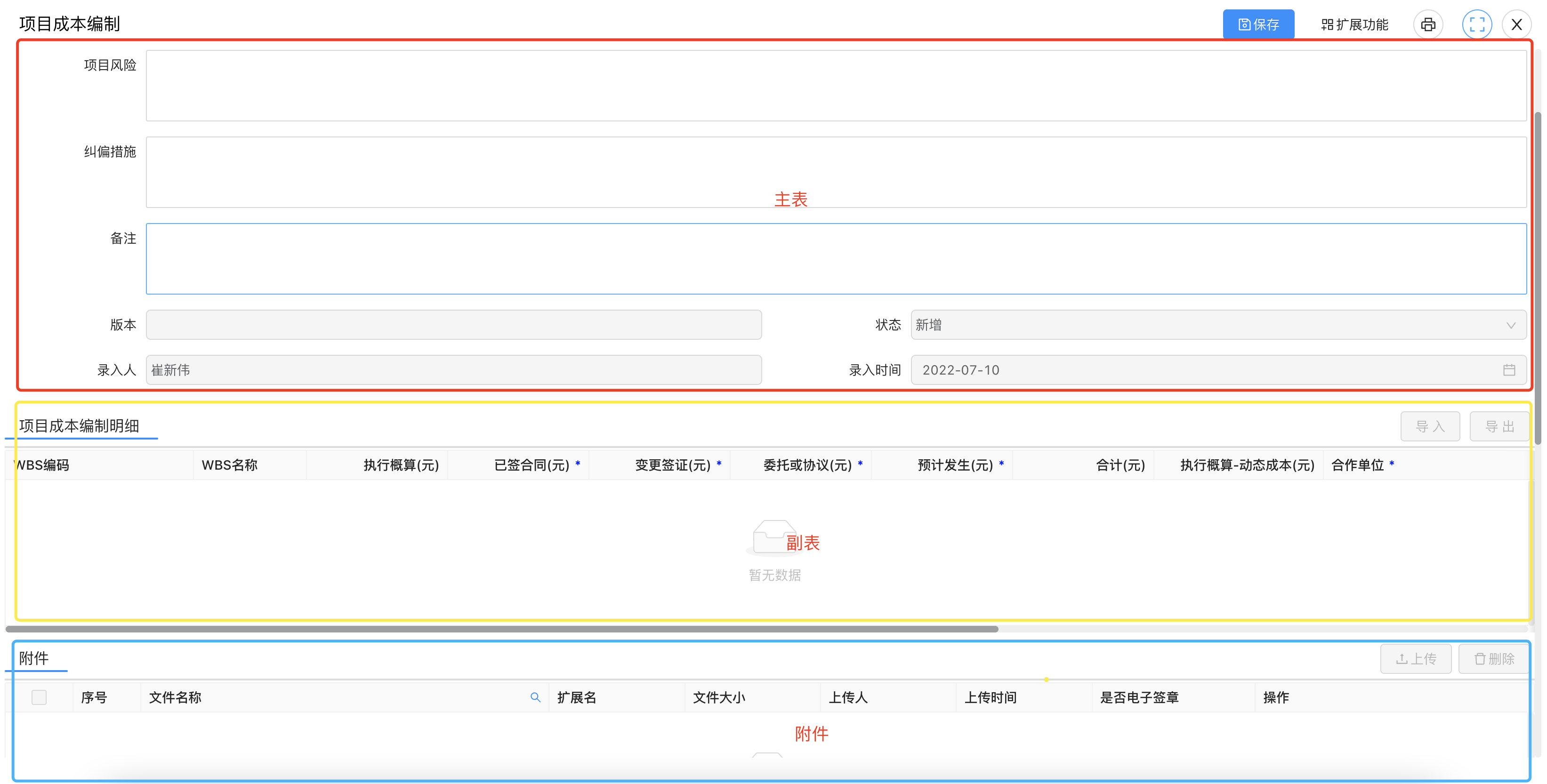
4.7.1 主表操作
第一步:点击【成本控制】→【成本管理】→【项目成本编制】,在右边界面中点击【升版】按钮;
第二步:在弹出的【升版】界面中,选择本月动态成本所基于上一母版的版本条目,然后点击【确认】按钮;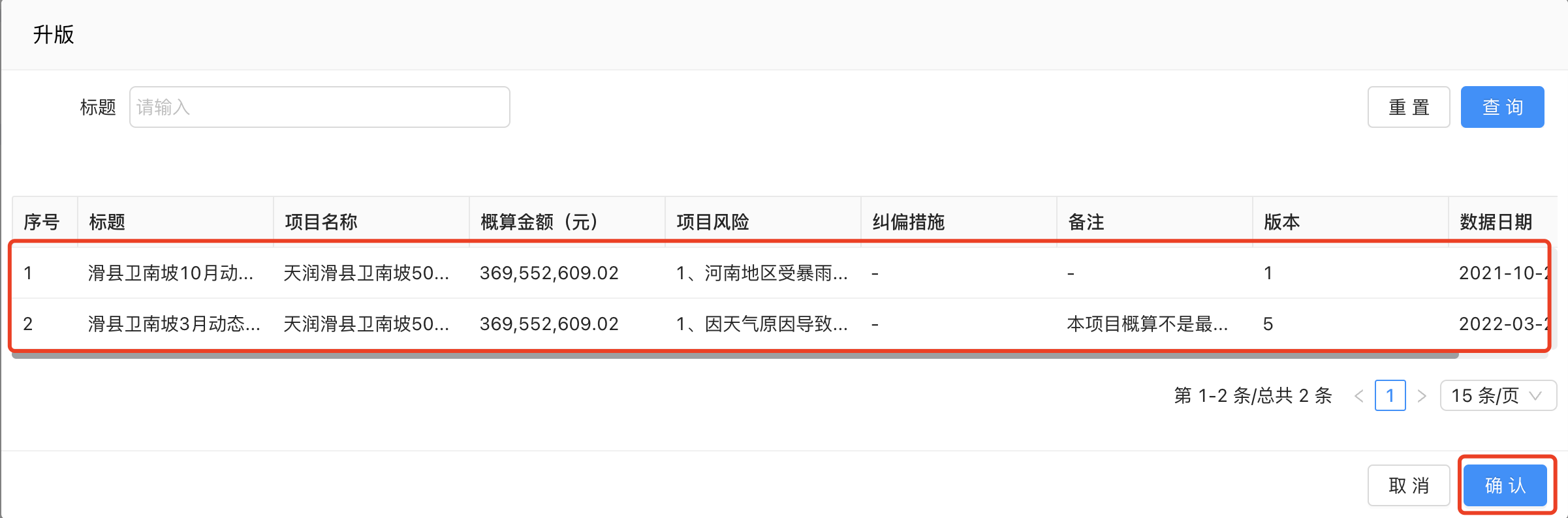
第三步:在新增的动态成本行数据中,选择升版后的行数据,双击打开;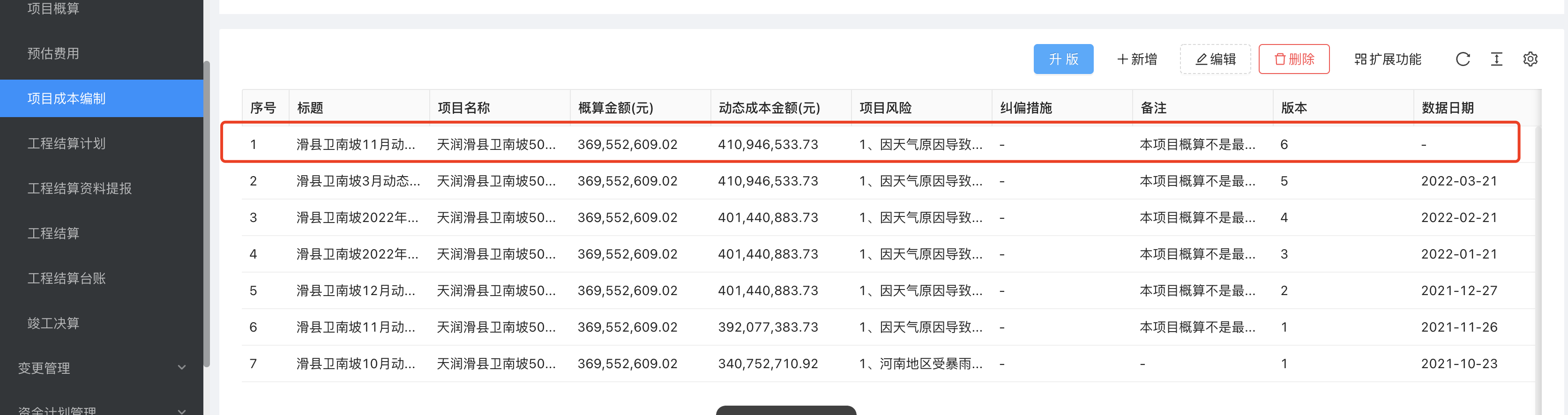
第四步:在弹出的【项目成本编制】界面中,完善【数据日期】、【项目风险】、【纠偏措施】、【备注】等信息后,点击【保存】按钮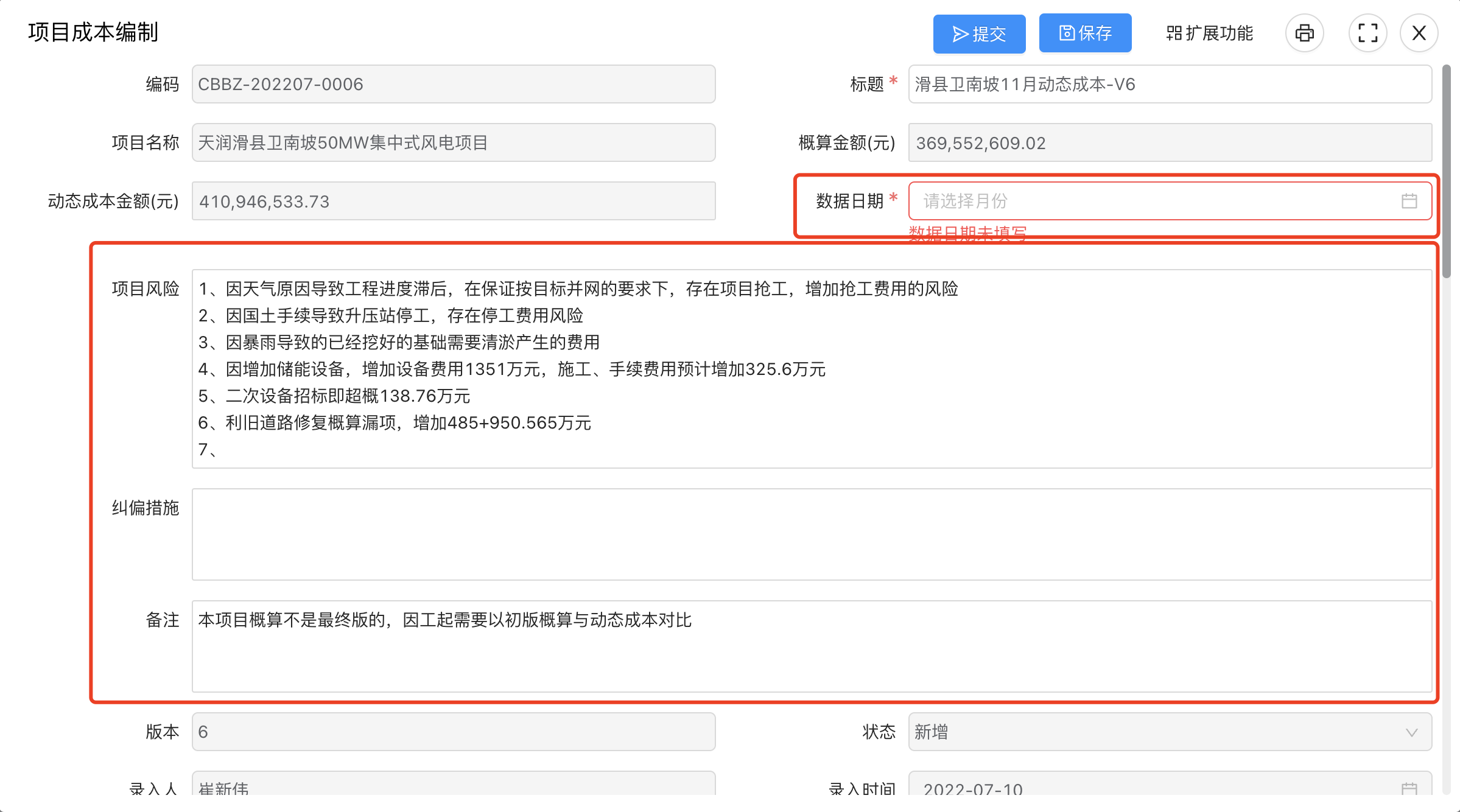
4.7.2 副表操作
主表数据录入完成点击【保存】按钮后,【项目成本编制】界面中副表开启,进行副表信息的维护,信息维护完成后点击【保存】按钮。
4.7.2.1 副表——项目成本编制明细(方式三:人工录入)
第一步:副表开启后,会自动加载【项目成本编制明细】中的WBS费用结构,在【已签合同】、【变更签证】、【委托或协议】、【预计发生】四处的成本WBS末端子节点输入相应需要调整的金额数据,然后点击【保存】按钮;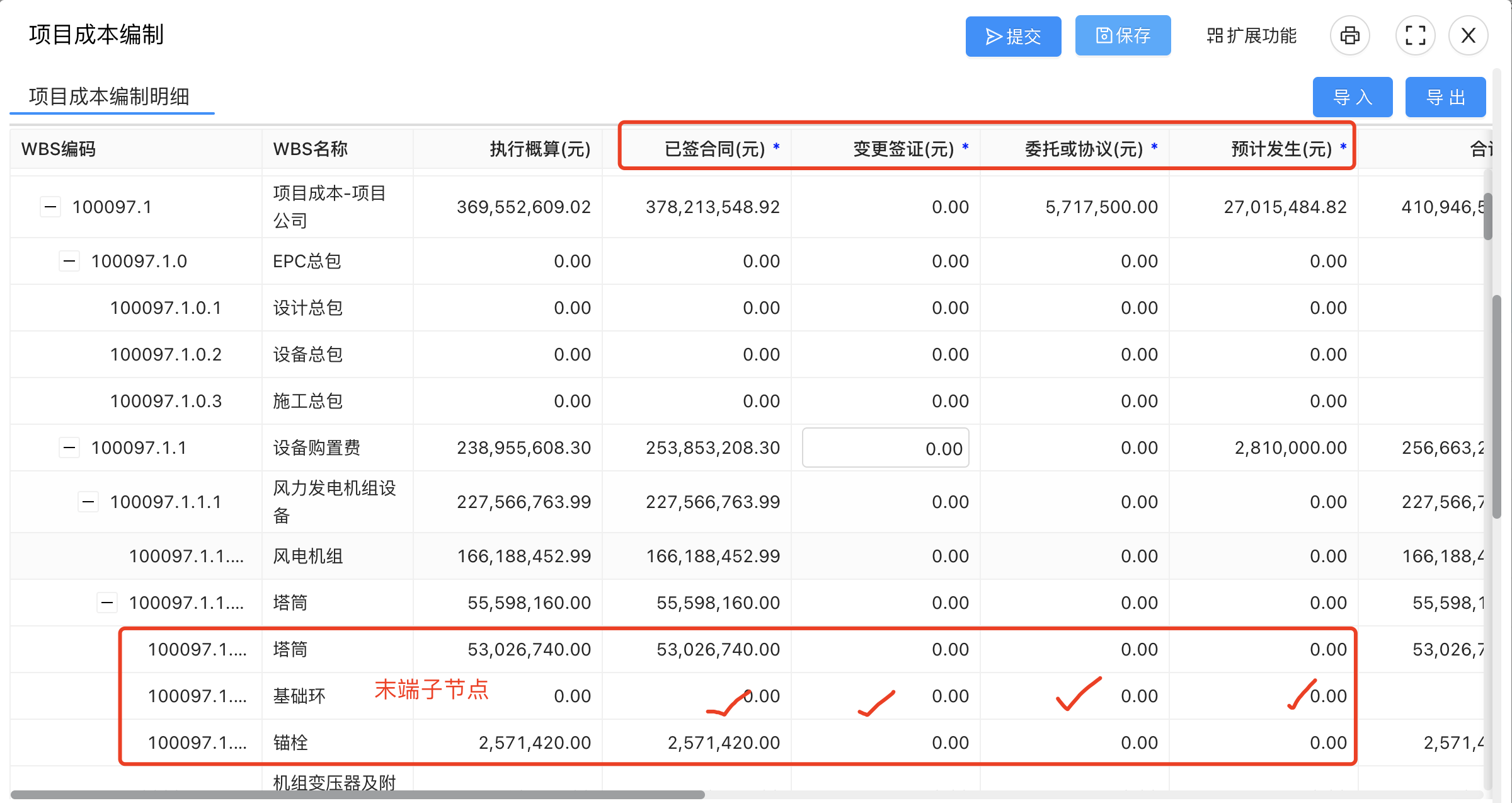
4.7.2.2 副表——附件
第一步:【附件】副表中点击【上传】按钮;
第二步:在弹出界面中选择需要上传的文件即可。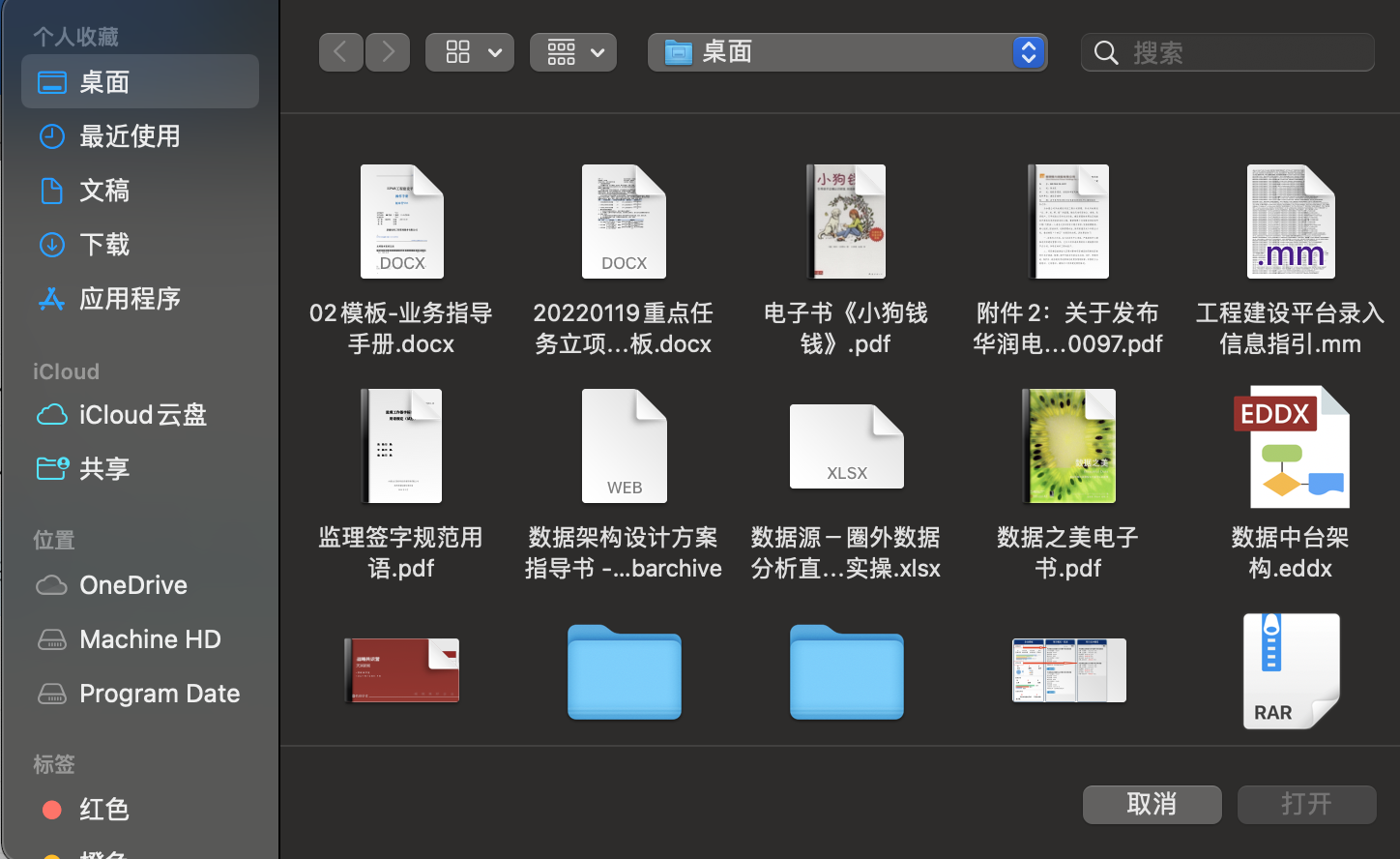
//**
注释:
1)【附件】行数据中,在【是否电子签章】处建议开启,这样如果涉及流程评审后,会对文件进行电子签章加密。
**//
4.7.3 流程提交
第一步:主表数据和附件录入完成后点击【保存】按钮,确认信息无误后,点击【提交】;
第二步:弹出【选择流程】界面中,点击【流程类别】字段中的下拉箭头【∨】按钮,选择适用的流程;然后点击【确认】按钮;
第三步:平台自动返回【项目成本编制】界面,点击【送审】按钮;
第四步:弹出流程预览界面,确认审批节点正确后,点击【确认】按钮,流程即正式发起。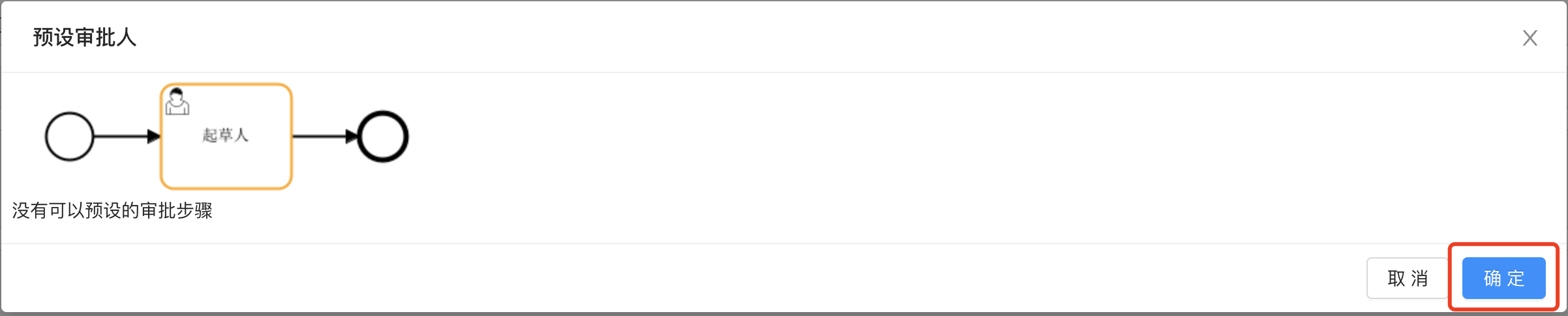
//**
注释:
1)动态成本=已签合同金额+补充协议金额+变更签证+预估费用;
2)变更签证=变更签证费用审批完结的金额
3)预估费用=审核中的变更签证费用审批金额+事项审批中预估金额+无任何流程的暂估金额
综上所述:动态成本=已签合同金额+补充协议金额+变更签证(变更签证费用审批完结的金额)+预估费用(审核中的变更签证费用审批金额+事项审批中预估金额+无任何流程的暂估金额);
**//

